oracle11g_arcgis10.2安装部署教程与注意事项
ArcGIS10.2(中英文)安装详解

ArcGIS10.2(中英文)安装详解ArcGis10.2(中英文)安装详解第一步下载Arcgis 10.2 简体中文(完善版)说明:下载后如图1-1,该版本参考了其他版本,本人本着简单实用原则进行了归纳总结,希望大家喜欢,不足之处多交流。
图1-1第二步卸载之前版本Arcgis产品用\卸载之前版本\ 102UninstallUtility.exe;可以轻松卸载之前的9.3或者10.*,工具如图2-1。
经验:该方法对于360卸载或者程序管理器自带的卸载工具卸载不了,尤其有效,建议直接用该工具卸载。
图2-1第三步安装LicenseManager(许可管理器)及替换破解文件1、根据自己的操作系统安装相应的LicenseManager,这里以window为例,双击Arcgis 10.2 简体中文(完善版)\LicenseManager\windows下的setup,按照默认安装完成,如图3-1。
图3-12、将\破解包\License10.2\bin\下的ARCGIS.exe,service.txt 两个文件复制替换C:\Program Files\ArcGIS\License10.2\bin\下的相应文件,如图3-2。
图3-2然后打开service.txt,将红线范围内的字母替换为你自己计算机的名字,如图3-3,及图3-4,保存之后关闭。
图3-3图3-4第四步安装Arcgis Desktop(Arcgis桌面版)双击\安装包\setup.exe,直接按照提示安装就行了,如图4-1,需要注意: 1.如果提示需要安装framwork3.5,请直接安装\支持包\\DotNet35\dotnetfx35sp1.exe。
2.尽量选择完全安装,这样所有的工具都能用,尤其是空间分析的,如图4-2。
图4-1图4-2 第五步完成破解安装完成后,弹出如图5-1和图5-2的界面,此时,你会发现无法关闭5-1,不必担心,接下来就是破解环节。
arcgis10.2安装教程

ArcGIS10.2安装方法1.先安装执照管理器(License manager)在同一目录下方便管理安装中:安装结束后,会弹出执照管理器窗口2.安装Desktop打开ARCGIS10.2crack里面service,把主机名称修改为LOCALHOST复制并覆盖到D:\Program Files (x86)\ArcGIS\License10.2\bin(就是安装执照管理器的对应位置)。
在这个时候等待desktop的安装完成完成之后,弹出对话框,先不关这个对话框照管理器并启动服务需要注意的是,ARCGIS10.2版本需要每次开机都要点开执照管理器启动服务才能使用。
文案 编辑词条B 添加义项 ?文案,原指放书的桌子,后来指在桌子上写字的人。
现在指的是公司或企业中从事文字工作的职位,就是以文字来表现已经制定的创意策略。
文案它不同于设计师用画面或其他手段的表现手法,它是一个与广告创意先后相继的表现的过程、发展的过程、深化的过程, 多存在于广告公司,企业宣传,新闻策划等。
基本信息中文名称文案外文名称Copy目录1发展历程2主要工作3分类构成4基本要求5工作范围6文案写法7实际应用折叠编辑本段发展历程汉字"文案"(wén àn)是指古代官衙中掌管档案、负责起草文书的幕友,亦指官署中的公文、书信等;在现代,文案的称呼主要用在商业领域,其意义与中国古代所说的文案是有区别的。
在中国古代,文案亦作" 文按"。
公文案卷。
《北堂书钞》卷六八引《汉杂事》:"先是公府掾多不视事,但以文案为务。
"《晋书·桓温传》:"机务不可停废,常行文按宜为限日。
" 唐戴叔伦《答崔载华》诗:"文案日成堆,愁眉拽不开。
"《资治通鉴·晋孝武帝太元十四年》:"诸曹皆得良吏以掌文按。
"《花月痕》第五一回:" 荷生觉得自己是替他掌文案。
ArcGIS 10.2 直连和ArcSDE 10.2服务链接 Oracle 11g r2 配置总结

ArcGIS 10.2 直连和ArcSDE 10.2服务链接Oracle 11g r2 配置总结一、软件安装1、Oracle 11g r2 数据库安装注意:oracle数据库必须为64位的数据库版本2、oracle 11g r2 客户端安装注意:oracle客户端必须为32位3、ArcGIS 10.2 安装4、ArcSDE 10.2 安装二、A rcGIS 10.2与Oracle 11g r2 直连配置1、启动ArcCatalog 10.22、点击database connection ,选择add database connection2、配置链接Oracle参数3、选择Arctoolbox-data management tools-Geodatabase Administration-Create Enterprise Geodatabase工具,设置相关参数,点击OK,即可完成空间数据库的启用。
完成创建空间数据库之后,再次添加一个sde用户,通过以上的工具,可以实现空间数据库的用户管理,角色管理,权限管理等数据库的管理职能,通过连接之后,可以实现数据的入库,编辑,查询等操作。
三、ArcSDE 10.2 与Oracle 11g r2的服务连接配置1、在C:\Windows\System32\drivers\etc目录下的service文件下增加一个sde服务2、在C:\Program Files\ArcGIS\ArcSDE\ora11gexe\etc目录下的service.sde文件中将注释sde服务的#去掉3、启动CMD命令4、创建sde服务5、启动sde服务6、创建ArcSDE链接7、选择Arctoolbox-data management tools-Geodatabase Administration-workspace-create ArcSDE connection file配置好相关参数后点击OK,等待创建完成此时的连接即为ArcSDE服务连接。
新手学习安装oracle11g或者10g的一些问题解决方案
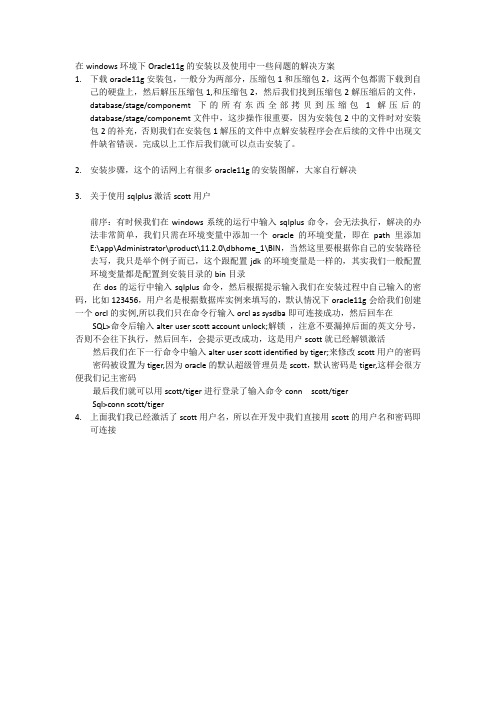
在windows环境下Oracle11g的安装以及使用中一些问题的解决方案1.下载oracle11g安装包,一般分为两部分,压缩包1和压缩包2,这两个包都需下载到自己的硬盘上,然后解压压缩包1,和压缩包2,然后我们找到压缩包2解压缩后的文件,database/stage/componemt下的所有东西全部拷贝到压缩包1解压后的database/stage/componemt文件中,这步操作很重要,因为安装包2中的文件时对安装包2的补充,否则我们在安装包1解压的文件中点解安装程序会在后续的文件中出现文件缺省错误。
完成以上工作后我们就可以点击安装了。
2.安装步骤,这个的话网上有很多oracle11g的安装图解,大家自行解决3.关于使用sqlplus激活scott用户前序:有时候我们在windows系统的运行中输入sqlplus命令,会无法执行,解决的办法非常简单,我们只需在环境变量中添加一个oracle的环境变量,即在path里添加E:\app\Administrator\product\11.2.0\dbhome_1\BIN,当然这里要根据你自己的安装路径去写,我只是举个例子而已,这个跟配置jdk的环境变量是一样的,其实我们一般配置环境变量都是配置到安装目录的bin目录在dos的运行中输入sqlplus命令,然后根据提示输入我们在安装过程中自己输入的密码,比如123456,用户名是根据数据库实例来填写的,默认情况下oracle11g会给我们创建一个orcl的实例,所以我们只在命令行输入orcl as sysdba即可连接成功,然后回车在SQL>命令后输入alter user scott account unlock;解锁,注意不要漏掉后面的英文分号,否则不会往下执行,然后回车,会提示更改成功,这是用户scott就已经解锁激活然后我们在下一行命令中输入alter user scott identified by tiger;来修改scott用户的密码密码被设置为tiger,因为oracle的默认超级管理员是scott,默认密码是tiger,这样会很方便我们记主密码最后我们就可以用scott/tiger进行登录了输入命令conn scott/tigerSql>conn scott/tiger4.上面我们我已经激活了scott用户名,所以在开发中我们直接用scott的用户名和密码即可连接。
ArcGIS-10.2安装教程(自编)

ArcGIS 10.2 安装教程(自编)本教程只指导ArcGIS 10.2的安装和破解。
本教程较长,你可以一步一步跟着本教程进行安装。
为方便阅读教程,可以双击页面上下边缘隐藏空白。
目录一、安装前注意事项 (1)二、接着开始安装 (6)1.先安装LicenseManager软件 (6)2.接着安装ArcGIS10.2_DesktopCN (21)三、完成安装后 (40)一、安装前注意事项1.若遇某些系统组件缺失的情况,请自行安装好。
2.为避免引起不必要的麻烦,请确保你的计算机名长度适宜,不含特殊字符,最好只有英文字母和数字。
如果需要,请先更改计算机名。
如果不需要改,请跳过此步骤。
方法:桌面——单击【计算机】(此电脑、我的电脑)——鼠标右键——单击【属性】——单击【更改设置】——单击【更改】——更改计算机名,【确定】。
(具体看下图。
)注:这个只是我个人的计算机名。
重启前确保你其他正在编辑的文件已保存好。
然后重启。
二、接着开始安装杨老师给我们的材料如下图。
其中,GIS安装包有2个,分别是9.3版本和10.2版本的。
打开老师给的安装包,我们选择安装【arcgis10.2(老师)】。
双击进入此文件夹。
1.先安装LicenseManager软件双击进入LicenseManager。
不是第一个ArcGIS10.2_DesktopCN啊!!第一个稍后会再装。
双击Setup,进入安装界面。
安装位置最好改一下。
和其他应用软件一样,GIS也不建议装在C盘,因为C盘是系统盘,应多留点空间不适合安装过多过大的软件,否则电脑容易变卡。
包括下面还有安装程序也需要选择安装位置,都是不建议装在系统盘的。
我自己选择装在E盘。
选择文件夹。
可以自行新建文件夹。
我装在E盘的Program Files的ArcGIS 10.2文件夹下。
新建文件夹按钮在这里开始安装。
大概需要等待一分钟。
点击Finish后,会弹出下面的界面。
选择红框那里。
上面如果原本是停止的(Stop为灰色),则可以跳过本步,不用按Stop。
ArcGISEngine10.2开发环境安装教程
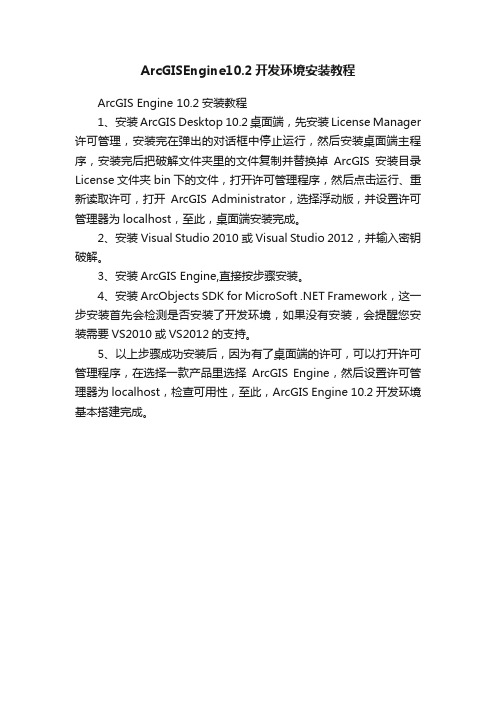
ArcGISEngine10.2开发环境安装教程
ArcGIS Engine 10.2安装教程
1、安装ArcGIS Desktop 10.2桌面端,先安装License Manager 许可管理,安装完在弹出的对话框中停止运行,然后安装桌面端主程序,安装完后把破解文件夹里的文件复制并替换掉ArcGIS安装目录License文件夹bin下的文件,打开许可管理程序,然后点击运行、重新读取许可,打开ArcGIS Administrator,选择浮动版,并设置许可管理器为localhost,至此,桌面端安装完成。
2、安装Visual Studio 2010或Visual Studio 2012,并输入密钥破解。
3、安装ArcGIS Engine,直接按步骤安装。
4、安装ArcObjects SDK for MicroSoft .NET Framework,这一步安装首先会检测是否安装了开发环境,如果没有安装,会提醒您安装需要VS2010或VS2012的支持。
5、以上步骤成功安装后,因为有了桌面端的许可,可以打开许可管理程序,在选择一款产品里选择ArcGIS Engine,然后设置许可管理器为localhost,检查可用性,至此,ArcGIS Engine 10.2开发环境基本搭建完成。
Oracle数据库和ArcSDE以及ArcGIS的安装

10。配置正确,点击下一步。
11、给当前的配置起个名字,可 以是你喜欢的任意的名字,在用 程序或sql*plus连接数据库时要用 到该名字。点击下一步。
12。用新配置的网络服务名登录sql*plus, 对数据库进行操作。
三、ArcGIS的安装与配置
由于大家以前都安装过,这里不再赘述
四、ArcSDE的安装与配置
3、点击下一步。
4.选择安装类型,选择管理员安装。
5.指定ORACLE 客户端的安装路径,其它选项保持默认,等待安装完成。
6、出现【本地服务配置】界面,暂时先不配置,单击[取消]按钮即可,若ቤተ መጻሕፍቲ ባይዱ配置, 操作见Oracle客户端配置。如下图所示:
7、出现【安装结束】界面,单 击[退出]按钮即可完成安装。
3、点击“Browse”选择程序安装路 径;后点击“Next”进入下个界面;
4、点击“Next”;
6、点击Finish
7、点击 OK, 要进入 Post Installation 的安装。 注意:安装到此处,也可 以点击Cancel。之后要继 续的话,开始---程序--ArcSDE---ArcSDE for Oracle10gR2 Post Installation。
8、第一次安装选择“Complete”完整安装;以后根据需要选择“Custom”自定义 安装模式; 自定义安装分为四个部分:分别是创建SDE表空间和SDE用户;建立SDE仓库; 注册ArcSDE;创建ArcSDE服务。选中相应选项后点击“下一步”;
3、进入数据库连接界面: 该界面中“Sys user password” 为 数据库sys用户的登陆密码,“Net service name”为数据库服务名。 点击“下一步”;
ArcGIS10.2软件安装教程
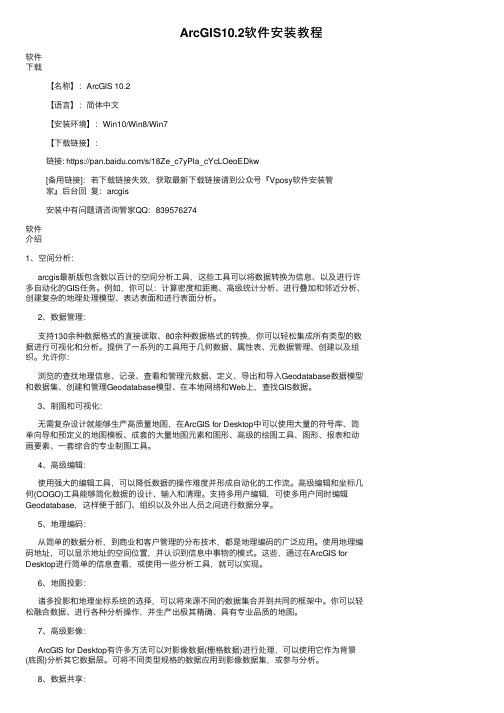
ArcGIS10.2软件安装教程软件下载【名称】:ArcGIS 10.2【语⾔】:简体中⽂【安装环境】:Win10/Win8/Win7【下载链接】:链接: https:///s/18Ze_c7yPla_cYcLOeoEDkw[备⽤链接]:若下载链接失效,获取最新下载链接请到公众号『Vposy软件安装管家』后台回复:arcgis安装中有问题请咨询管家QQ:839576274软件介绍1、空间分析:arcgis最新版包含数以百计的空间分析⼯具,这些⼯具可以将数据转换为信息、以及进⾏许多⾃动化的GIS任务。
例如,你可以:计算密度和距离、⾼级统计分析、进⾏叠加和邻近分析、创建复杂的地理处理模型、表达表⾯和进⾏表⾯分析。
2、数据管理:⽀持130余种数据格式的直接读取、80余种数据格式的转换,你可以轻松集成所有类型的数据进⾏可视化和分析。
提供了⼀系列的⼯具⽤于⼏何数据、属性表、元数据管理、创建以及组织。
允许你:浏览的查找地理信息、记录、查看和管理元数据、定义、导出和导⼊Geodatabase数据模型和数据集、创建和管理Geodatabase模型、在本地⽹络和Web上,查找GIS数据。
3、制图和可视化:⽆需复杂设计就能够⽣产⾼质量地图,在ArcGIS for Desktop中可以使⽤⼤量的符号库、简单向导和预定义的地图模板、成套的⼤量地图元素和图形、⾼级的绘图⼯具、图形、报表和动画要素、⼀套综合的专业制图⼯具。
4、⾼级编辑:使⽤强⼤的编辑⼯具,可以降低数据的操作难度并形成⾃动化的⼯作流。
⾼级编辑和坐标⼏何(COGO)⼯具能够简化数据的设计、输⼊和清理。
⽀持多⽤户编辑,可使多⽤户同时编辑Geodatabase,这样便于部门、组织以及外出⼈员之间进⾏数据分享。
5、地理编码:从简单的数据分析,到商业和客户管理的分布技术,都是地理编码的⼴泛应⽤。
使⽤地理编码地址,可以显⽰地址的空间位置,并认识到信息中事物的模式。
这些,通过在ArcGIS for Desktop进⾏简单的信息查看,或使⽤⼀些分析⼯具,就可以实现。
- 1、下载文档前请自行甄别文档内容的完整性,平台不提供额外的编辑、内容补充、找答案等附加服务。
- 2、"仅部分预览"的文档,不可在线预览部分如存在完整性等问题,可反馈申请退款(可完整预览的文档不适用该条件!)。
- 3、如文档侵犯您的权益,请联系客服反馈,我们会尽快为您处理(人工客服工作时间:9:00-18:30)。
1.oracle开机服务自启情况
2.oracle卸载教程
2.1进入计算机管理(或任务管理器),在服务中,找到oracle开头的所有服务,右击选择停止
2.2在开始菜单中(客户端与服务端一样,建议先删客户端),找到Universal Installer,运行Oracle Universal Installer,单击卸载产品
2.3在产品清单窗口中,单击全部展开,除了OraDb11g_home1外,勾选其他项目,单击删除
2.4运行regedit,删除注册表
2.4.1选择HKEY_LOCAL_MACHINE\SOFTWARE\ORACLE,删除
2.4.2选择HKEY_LOCAL_MACHINE\SYSTEM\CurrentControlSet\Services,滚动这个列表,删除所有Oracle入口(以oracle或OraWeb开头的键)。
2.4.3选择HKEY_LOCAL_MACHINE\SYSTEM\CurrentControlSet\Services\Eventlog\Appl ication,删除所有Oracle入口。
2.4.4 删除HKEY_CLASSES_ROOT目录下所有以Ora、Oracle、Orcl或EnumOra为前缀的键。
2.4.5删除HKEY_CURRENT_USER\Software\Microsoft\Windows\CurrentVersion\Explorer\Menu Order\Start Menu\Programs中所有以oracle开头的键。
2.4.6删除HKEY_LOCAL_MACHINE\SOFTWARE\ODBC\ODBCINST.INI中除Microsoft ODBC for Oracle注册表键以外的所有含有Oracle的键。
2.5环境变量删除
我的电脑-->属性-->高级-->环境变量,删除环境变量CLASSPATH和PATH中有关Oracle的设定。
2.6删除所有与Oracle相关的目录
1.C:\Program Files\Oracle
2.C:\Program Files (x86)\Oracle
3.C:\Users\Administrator\oracle
4.C:\Windows\System32\config\systemprofile\Oracle
5.C:\WINDOWS下删除以下文件ORACLE.INI、oradim73.INI、oradim80.INI、oraod bc.ini等等。
6.C:\WINDOWS下的WIN.INI文件中若有[ORACLE]的标记段,删除该段。
7.D:\app
3.arcgis卸载教程
3.1打开控制面板,找到“卸载程序”。
卸载所有与arcgis相关的程序
3.2删除D:\Program Files (x86)、D:\Program Files、C:\Program Files、C:\Program Fil es (x86)、C:\ProgramData、C:\Users\Administrator\AppData\Local\、C:\Users、C:\User s\Administrator\AppData\Roaming的esri及arcgis文件夹;C:\Users\Administrator\AppD ata\Local的ArcGISRuntime文件夹
3.3删除注册表
1.选择“HKEY_CLASSES_ROOT”目录,寻找该目录下与ArcGIS或ESRI有关的注册表,并删除。
2.选择“HKEY_CURRENT_USER/Software”目录,寻找该目录下与ArcGIS或ESR I有关的注册表,并删除。
3.选择“HKEY_LOCAL_MACHINE/SOFTWARE”目录,寻找该目录下与ArcGIS或E SRI有关的注册表,并删除。
4.oracle(11g)安装教程(w64服务器端、w32位客户端)
4.1安装Oracle11g服务器端
1.点击setup.exe
2配置安全更新。
电子邮件可写可不写,取消下面的“我希望通过My Oracle Support接受安全更新(W)”,如下图所示,单击下一步。
3. 安装选项。
直接选择默认的“创建和配置数据库”,如下图所示,单击下一步。
4.系统类。
由于咱们安装的是服务器,所以选择“服务器类”,如下图所示,单击下一步。
(选择桌面版好像不能创建sde企业级数据库)
5. 网格安装选项。
选择“单实例数据库安装”,如下图所示,单击下一步
6. 安装类型。
选择“高级安装”,如下图所示,单击下一步。
7. 产品语言。
直接默认即可(简体中文、英语),如下图所示,单击下一步。
8.数据库版本。
选择“企业版”,如下图所示,单击下一步。
9. 安装位置。
填入安装路径(只需要填“Oracle基目录”即可,“软件位置”会自动生成),如下图所示,单击下一步。
10.配置类型。
选择“一般用途/事务处理”,如下图所示,单击下一步。
11. 数据库标识符。
填入全局数据库名和SID,如下图所示,单击下一步。
12.配置选项。
切换到“字符集”选项卡,选择“使用Unicode(AL32UTF8)”,如下图所示,单击下一步。
13.管理选项。
直接单击下一步,如下图所示。
14.数据库存储。
直接单击下一步,如下图所示。
15.备份和恢复。
如果需要对数据进行备份,就启用自动备份,小编这里选择“不启用自动备份”,如下图所示,单击下一步.
16.方案口令。
为了便于测试,这里使用了相同的密码,实际部署时可根据实际情况自行决定。
17.概要。
完成先决条件检查后,单击完成就可以正式开始安装了,如下图所示,单击下一步。
(出现失败情况可以勾选全部忽略)
18.安装产品。
安装完成后,会列出相关数据库配置清单,这个最好截图保存,如下图所示,单击确定。
19. 完成。
这时安装已完成,单击关闭即可。
20.测试一下。
打开Oracle自带的SQL PLUS,如下图所示。
21.输入用户名、密码(就是第18步设置的密码),测试成功!可以直接输入SQL语句了!需要注意的是,这里Oracle输入的口令是不显示的。
4.2安装Oracle11g客户端1.点击setup.exe
2.选择安装类型,勾选管理员
3.产品语言,
4.安装位置
5.先决条件检查,勾选直接忽略。
6.摘要,点击完成
7.安装产品直至完成。
8.在开始菜单中找到net configuration assistant
9.选择添加本地网服务名配置
10.这里的服务名:指的是也就是数据库名。
11.在网络中架设C/S 客户端选择TCP类型
12.输入服务器的IP地址,选用默认端口
13.测试
14.默认是连不成功以,更换用户试试
15.服务名是保存在客户机上的,可以自己随意填写,但在PL/SQL连接中用到如:sqlplu s sys/sys@orcl
4.3安装pl/sql
1.点击plsqldev803.exe直到安装完成
2.破解
4.4测试
成功!
5.Arcgis产品安装教程控制面板\所有控制面板项\程序和功能(arcgis10.2)
5.0安装IIS(w7旗舰版)
1.打开控制面板\所有控制面板项\程序和功能\打开或关闭Windows功能,勾选以下内容。
5.1安装arcgis license manager
5.2停止许可
5.3安装arcgis desktop,弹出以下界面先不管。
5.4破解
5.4.1复制以下两个破解文件
5.4.2xxxx部分改为自己的计算机名,对于某些软件冲突可能要改27002(端口冲突)
5.4.3替换到以下路径(安装路径)
D:\Program Files (x86)\ArcGIS\License10.2\bin
5.4.4打开许可服务管理器,重启服务
5.4.5返回刚刚安装arcgis desktop,第一个选浮动版,第一个勾选立即定义一个许可管理器,里面填写自己计算机名(或localhost)。
5.4.6破解成功
5.5安装arcgis server
5.5.1安装arcgis web adaptor(IIS),点击我同意
5.5.2安装arcgis server
继续等待下,出出现让你是否创建站点,点击是,然后等待,出现这个界面:
5.5.3给Arcgis Server Account赋予管理员权限
打开:控制面板\所有控制面板项\用户帐户\管理帐户\更改帐户\更改帐户类型
5.6.1安装arcgis sde(选择ArcSDE for Oracle 11g)
5.6.2创建企业级数据库(sde账户)
打开arcmap的toolbox
授权文件
验证
完成!。
